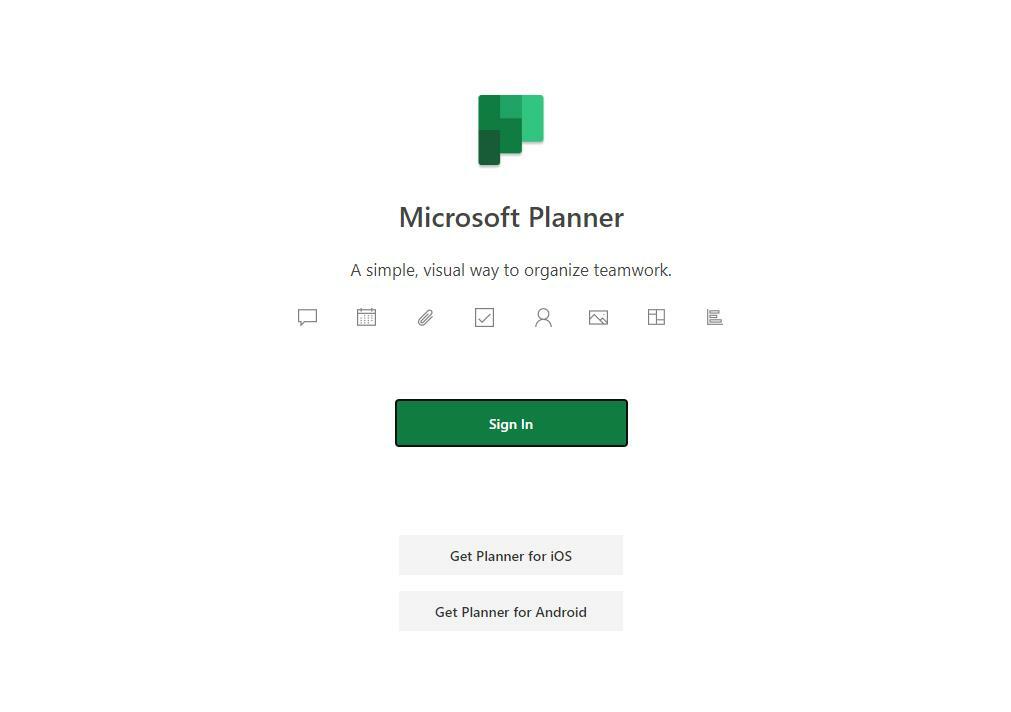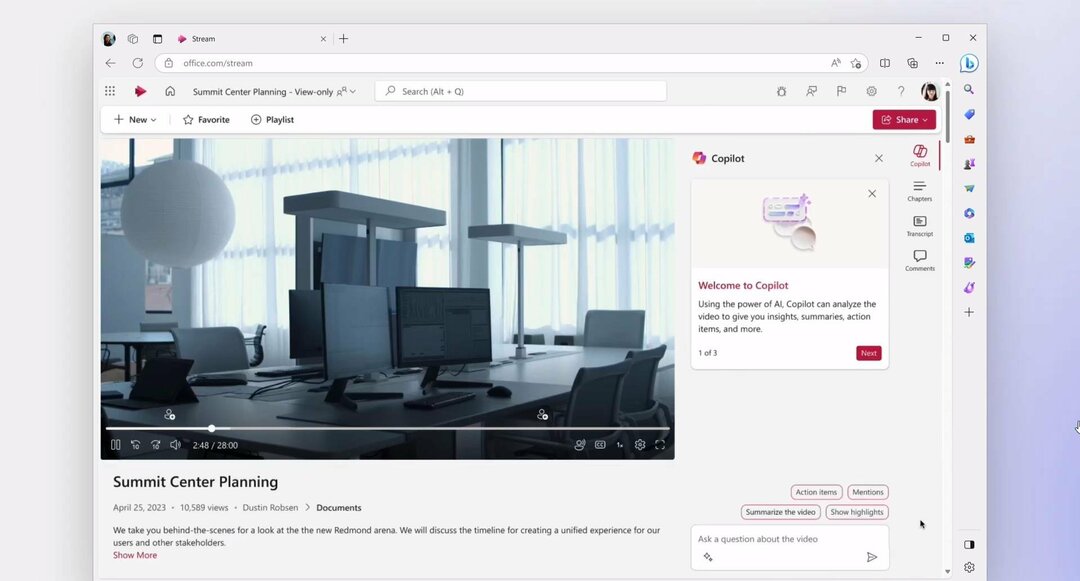- Una falla en su navegador Chrome podría ser la razón por la cual Yammer no funciona.
- Para solucionar el problema rápidamente, desinstale Chrome de la configuración de su PC y vuelva a instalarlo.
- También puede solucionar el problema cambiando a otro navegador compatible.

CCLeaner es uno de los programas más confiables que mantiene su PC limpia y optimizada sin interferir con los elementos esenciales del sistema. Descárgalo ahora para:
- Limpia tu caché y cookies para una navegación perfecta
- Limpiar errores de registro y configuraciones rotas
- Trabaje y juegue más rápido con un inicio de PC más rápido
- Comprueba la salud de tu PC
- Actualice los controladores y el software para evitar errores comunes
Mantenga su sistema completamente funcional
Yammer es una excelente herramienta que ayuda a mantener un flujo de trabajo organizado. Tiene una aplicación de escritorio, pero también puedes usarla en un navegador web.
Es especialmente atractivo en Chrome, gracias a la extensión de Yammer que te permite mejorar la funcionalidad del sitio web. Pero no todo son rosas, ya que los usuarios se quejan de que el sitio no funciona en Chrome.
Afortunadamente, hemos reunido tres soluciones efectivas para este problema, como hicimos con el La aplicación Yammer no se abre en la PC problema.
¿Por qué mi Yammer no funciona?
Hay varias razones por las que Yammer podría no funcionar, desde problemas de red hasta problemas con el navegador Chrome. Otra causa notable podría ser la configuración incorrecta del navegador.
¿Necesitas Microsoft 365 para usar Yammer?
Si solo desea usar Basic Yammer sin ninguna herramienta de administración, no es necesario registrarlo con Microsoft Office 365. La única condición es que debe registrarse con un correo electrónico de empresa válido.
¿Qué puedo hacer si Yammer no funciona en Chrome?
1. Comprobar si Yammer no está bloqueado
- presione el ventanas+ Rteclas para abrir la utilidad Ejecutar.
- Escribe Panel de control y presiona Ingresar.

- Selecciona el Redes e Internet opción.

- Seleccione opciones de Internet.

- Haga clic en el Seguridad pestaña en la parte superior.

- Ahora, haga clic en el Sitios restringidos opción.

- Haga clic en el Sitios botón y verifique si Yammer.com o portal.office.com está dentro de la sección Sitios web.

- Si alguno de ellos está allí, haga clic en él, seguido por el Remover junto al bloque Sitios web.
2. Desinstalar y reinstalar Chrome
- presione el ventanas+ yo llaves para abrir el Ajustes aplicación
- Selecciona el aplicaciones opción.

- Desplácese hacia abajo hasta Google Chrome y haga clic en él.
- Selecciona el Desinstalar opción.

- Ir Sitio web oficial de Chrome para descargar la aplicación.

- Haga clic en el instalador descargado y siga las sencillas instrucciones en pantalla para completar el proceso.
Si Yammer no funciona en Chrome o no muestra usuarios, imágenes y otra información vital, el problema podría estar en su navegador. Reinstalar la aplicación debería ayudar a que las cosas vuelvan a la normalidad.
- Yammer error 500? Solucionar problemas con estas correcciones
- Las 15 mejores aplicaciones de mensajería de chat que puedes usar en tu navegador
- 5 consejos sobre cómo usar Facebook Messenger en tu navegador
3. Usa un navegador alternativo
Debe cambiar a un navegador alternativo si las correcciones anteriores resultan fallidas. Actualmente, Microsoft Edge, Firefox y Chrome son los únicos navegadores compatibles con Yammer. Entonces, puede cambiar a cualquiera de los dos navegadores restantes.
El hecho de que Yammer no funcione en Chrome podría generar problemas, ya que la gente lo usa como la red social de las grandes empresas. Con las correcciones de esta guía, debería poder resolver cualquier problema subyacente que cause el problema.
No dude en informarnos la solución que hizo que Yammer funcionara en su navegador en la sección de comentarios a continuación.
 ¿Sigues teniendo problemas?Solucionarlos con esta herramienta:
¿Sigues teniendo problemas?Solucionarlos con esta herramienta:
- Descarga esta herramienta de reparación de PC calificado como Excelente en TrustPilot.com (la descarga comienza en esta página).
- Hacer clic Iniciar escaneo para encontrar problemas de Windows que podrían estar causando problemas en la PC.
- Hacer clic Repara todo para solucionar problemas con tecnologías patentadas (Descuento exclusivo para nuestros lectores).
Restoro ha sido descargado por 0 lectores este mes.